Kaip pasiekti "iPhone" lauko bandymo režimą (ir pamatyti savo realią signalo stiprumą)

"iPhone" turi paslėptą "lauko bandymo" režimą, rodantį įvairius techninius duomenis apie signalo stiprumą, bokštai ir dar daugiau. Dauguma jos nėra labai naudingos vidutiniam asmeniui, tačiau galite parodyti savo telefono tikrąjį signalo stiprumą, o ne tik tai, kiek barų jūs gaunate. Tai gali būti naudinga.
UPDATE: šiame straipsnyje pateikta informacija pasikeičia, jei esate atnaujinęs "iPhone" į "iOS 11". Vis tiek galite naudoti specialų kodą, kurį mes apibūdiname toliau, kad jūsų iPhone veiktų "iOS 11" lauko režimu. Tačiau nebegalėsite naudoti apgaulingumo, kurį mes apibūdiname, kad jūsų telefono būsenos juostoje nuolat būtų rodomas skaitmeninis signalo stiprumas.
SUSIJĘS: Kaip lengvai sustiprinti savo mobiliojo telefono signalą namuose
Net mieste esančiose vietose, kuriose yra mobiliųjų telefonų bokštai , signalo stipris gali labai skirtis priklausomai nuo telefono operatoriaus ir dabartinės vietos. Kaimo vietovėse situacija pablogėja, kai didelius plotus gali padengti tik vieno vežėjo bokštas arba namuose su storomis sienomis jūsų signalas nebus įsiskverbęs (tokiu atveju signalo stiprintuvas gali padėti).
Bet kurioje šios situacijos, žinant tikslią telefono signalo stiprumą, o ne tik neaiškią 1-5 barų diapazoną, gali padėti jums diagnozuoti problemą ir išsiaiškinti geriausią būdą tai išspręsti. Ir čia yra jūsų "iPhone" lauko bandymo režimas.
Galite pasiekti bet kurio "iPhone" lauko bandymo režimą. Viskas, ką jums reikia padaryti, tai suaktyvinti savo telefono programą, surinkti šį kodą ir tada paliesti mygtuką Skambinti.
* 3001 # 12345 # *
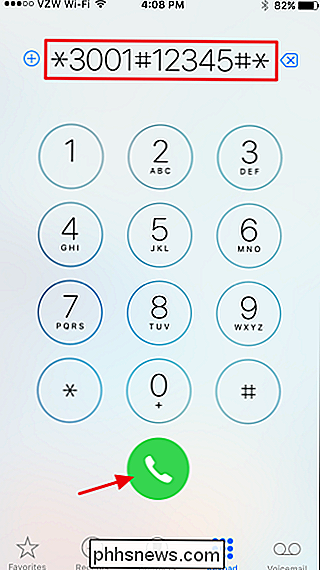
Jūsų iPhone pateks į lauko bandymo režimą, kuriame yra keletas meniu techniniai matavimai. Dauguma iš jų yra naudingos tik tuo atveju, jei jūs kuriate telefonus arba bandote naudoti mobiliuosius bokštus.
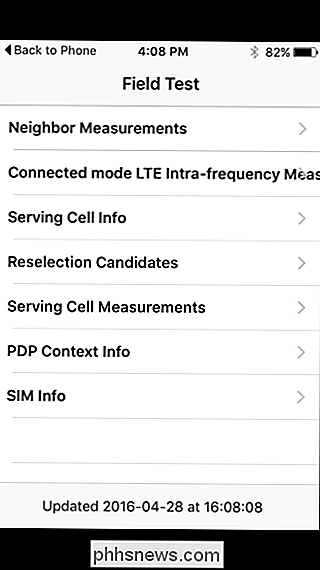
Tačiau po meniu nėra meniu. Jei naudojate "iOS 8" arba bet kurią ankstesnę versiją, jūsų tikslus signalo stiprumas rodomas viršutiniame kairiajame lauko bandymo ekrano kampe. Jei naudojate "iOS 9" ar naujesnę versiją, šis skaitmuo pakeičiamas nuoroda "Atgal į telefoną".
Jei norite peržiūrėti savo signalo stiprumą "iOS 9", naudokite truputį, kad savo pagrindinius elementus pakeisite. ekranas su signalo stiprumo matavimu (ir jūs taip pat galite tai padaryti ankstesnėse "iOS" versijose, jei norite). Laikykite nuspaudę maitinimo mygtuką, kol pasirodys pranešimas "Slide to Power Off", bet neišjunkite. Išjunkite maitinimo mygtuką, tada paspauskite ir palaikykite mygtuką "Pagrindinis", kol pradinis ekranas vėl pasirodys. Dabar turėtumėte pamatyti signalo stiprumą, kuriame buvo jūsų barai.
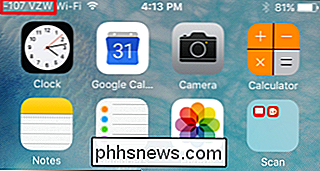
Šis pakeitimas tęsis, kol iš naujo paleisite telefoną (arba kol pakartotinai atliksite aukščiau nurodytą procedūrą). Taip pat galite paliesti signalo stiprumo numerį, kad perjungtumėte signalo stiprumą ir juostas.
Kai jūsų signalo stiprumas yra matomas, galite vaikščioti aplink namuose (ar bet kokioje vietoje, kurioje bandote) ir pamatyti tikslų signalo stiprumą visur, kur jūs esate eik Tiesiog nepamirškite, kad stiprumas rodomas decibelais ir bus neigiamas (taigi signalas -75 yra stipresnis nei -115). Jei pastebėjote, kad jūsų signalo stiprumas yra silpnesnis jūsų namuose, bet pakankamai geras išorėje, jūs galite būti puikus kandidatas signalo stiprintuvui. Galite net vaikščioti savo namuose, kad galėtumėte rasti stipriausią signalo stiprumą, taigi žinote geriausią vietą išorinei antenai įdėti.
Tikslus signalo stiprumas priklausys nuo jūsų operatoriaus ir ar jūs esate 3G arba 4G tinklas. Apskritai, nors jūs galite apsvarstyti signalą aukščiau -80, kad jis būtų artimas pilnam stiprumui (pilnas juostos), o signalas žemiau -110 turi būti labai silpnas (vienas baras).
Nors lauko bandyme yra daug daugiau kuris gali būti įdomus kūrėjams ir korinio ryšio technologijoms, nes jis gali matyti faktinį signalo stiprumą, o ne tik tai, kiek jūsų juostų tikrai gali padėti jums nustatyti optimalią signalo stiprintuvo vietą. Tai taip pat gali padėti jums patikrinti paslaugą tam tikrose vietose (pvz., Jūsų namuose) savo draugo telefonuose, kol įsipareigosite vežėjui.

Kaip pridėti "Apple Watch" monogramos "Custom" simbolius
"Apple Watch" galite individualizuoti skirtingais žvilgsniais ir "komplikacijomis", bet jei jūs tikrai norite paliesti asmeniškai, Spalvotas "laikrodžio veidas turi vėsią Monogramos komplikaciją, kuri leidžia rodyti iki keturių simbolių ant laikrodžio pusės. Štai kaip tinkinti Monogramos komplikaciją ir kaip pasiekti daugiau simbolių parinkčių, pvz.

Kaip išjungti "Windows Defender" patobulintus pranešimus
" Su "Anniversary Update", skirtu "Windows 10", "Windows Defender" dabar praneša apie daugybę veiksmų, kuriuos ji palaikė fone. Jei norite grįžti į ramesnes dienas, kai tik įspėjote apie kritinius įvykius, galite išjungti šiuos išplėstinius pranešimus. "Windows Defender" dabar leidžia jums žinoti kiekvieną kartą, kai kompiuteryje buvo nuskaityta arba yra mažos grėsmės buvo tyliai pašalintas, jus nerimauja.



